【パソコンなし】iTunesを使わずにiOS17/26betaをアップデートする方法まとめ
iTunesを使ってiPhoneをアップデートしようとしたらエラーが発生して出来なかった、iPhoneがリカバリーモードになったなどiPhoneのアップデートに必ずしも成功するとは限りません。この記事では、iTunesを使わずにiOS17/26betaにアップデートでき、パソコンなしで行う方法を紹介しています。アップデート前にするべきことにも触れていますので、アップデートを検討しているユーザーは必見ですよ。
Part 1、最新のiOSにアップデートする前に必要な準備
1、データをバックアップ
アップデート最中に発生する不具合にはiPhoneを初期化しなければ対処できないものもあります。万が一に備えて、iPhoneのデータをiCloudにバックアップしておくと安心です。
Step1: 「設定」から「ユーザー名」をタップします。
Step2: 「iCloud」から「iCloudバックアップ」を選択します。
Step3: 「今すぐバックアップを作成」をタップします。
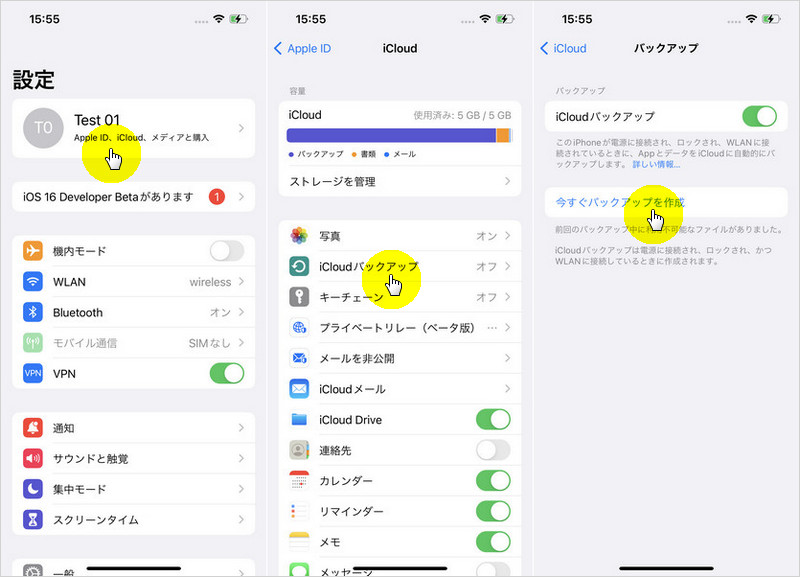
2、十分な空き容量を確保する
iPhone本体のストレージに十分な空き容量がなければアップデートに失敗することがあります。iOS17をダウンロードする前に少なくとも6GBの空き容量があることをご確認ください。
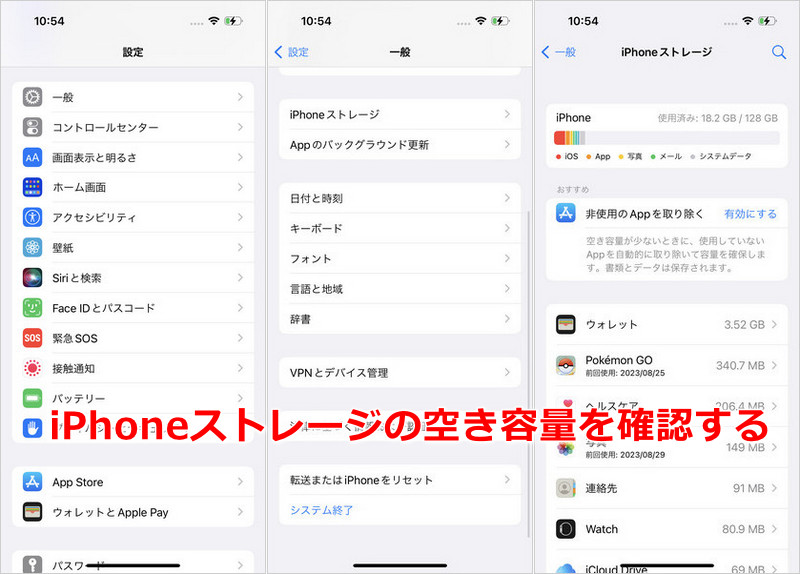
3、iPhoneのバッテリー残量を確認する
iPhoneの使用環境によってアップデートの時間は変化します。長い時は1時間以上かかる可能性もありますので、iPhoneを十分に充電した状態でアップデートを開始するといいでしょう。

4、安定した通信環境を確保する
アップデートの途中で通信が途切れてしまうとiPhoneに不具合が発生する原因になります。安定した通信環境を準備してからiOS17にアップデートしましょう。
Part 2、パソコンなしでiTunesを使わずにiOS17/26betaをアップデートする
対処1、手動的にiOS17/26betaをアップデートする
手動でiOS17にアップデートするなら次の操作をするとPC無しで実行できます。
Step1:「設定」から「一般」を選択します。
Step2:「ソフトウェアアップデート」をタップします。

対処2、自動的にiOS17/26betaをアップデートする
iOSアップデートをパソコンなしで自動で行う場合、深夜にiPhoneが充電されていること、Wi-Fiに接続されていること、この2つの条件を満たす必要があります。自動アップデートの設定をオンにした状態で2つの条件を満たすと、アップデートできるファイルがある時は自動で更新されます。
Step1:「設定」から「一般」を選択します。
Step2:「ソフトウェアアップデート」をタップします。
Step2:「iOSアップデートをダウンロード」と「iOSアップデートをインストール」をオンにします

Part 3、【データ損失なし】専門ソフトReibootで、iOS17/26betaアップデートができないの不具合を修復する
iTunesを使わずにiOSをアップデートしたい時はiTunesの代替えソフトを利用する方法があります。ReibootはiTunes同様にiOSデバイスのアップデート機能を備えた専門ソフトで、iPhoneのデータを傷つけることなくiOS17にアップデートできます。
-
パソコンでReiBootを起動し、iPhoneを接続します。ホーム画面が表示されるので、「iOSアップデート/ダウングレード」をクリックします。

-
「アップデート」を選択した状態で「アップデート」ボタンをクリックします。

-
接続したiPhoneモデルに応じて適切なファームウェアを検出します。ファームウェアバージョンと保存先をチェックして「ダウンロード」をクリックしてください。ダウンロードには数分かかります。

-
ダウンロードが完了すると下の画面になります。「アップデート開始」をクリックしてアップデートによる不具合を修復しましょう。

iOS17/26betaをアップデートするについてよくあるご質問
質問1、パソコンなしでiOSのアップデートはできますか?
iOSアップデートをPC無しで実行する場合はiPhoneの設定から手動でアップデートしたり、自動アップデートを有効にしたりしてください。更新できるプログラムがあれば、パソコンなしでiOSをアップデートできます。
質問2、iPhoneをアップデートしたいが、iTunesを使わずにする方法はありますか?
iTunesを使わずにiPhoneをアップデートするならReibootのようなiOSデバイスのアップデートをサポートするソフトを利用する方法をご検討ください。iTunesと同じくReibootもパソコンの容量を使用してiOSアップデートを実行するので、iPhone単体でアップデートするよりもiPhoneに必要な空き容量が少なくてすみます。
まとめ
iOSアップデートをパソコンなしで実行する方法をご紹介しました。アップデート中にエラーが発生するとiPhoneに不具合が起きる原因にもなりますので、事前に必要な準備を確認してからアップデートを実行しましょう。iTunesを使わずにiOSアップデートするならReibootが使いやすくておススメです。更新プログラムをPCにダウンロードしてiPhoneに入れるので、iPhoneに必要な容量が少なくて済みます。
【パソコンなし】iTunesを使わずにiOS17/26betaをアップデートする方法まとめ
最終更新日2025-06-06 / カテゴリiPhone Tips








(4 票、平均: 1.0 out of 5 )
(クリックしてこの記事へコメント)